Czytniki plików PDF i dokumentów są różnego rodzaju, produkowane przez różne firmy. Jest między innymi NitroPDF, Adobe Acrobat Reader i Foxit PhantomPDF. Jeśli masz więcej niż jednego czytelnika, możesz chcieć odinstaluj Foxit PhantomPDF w Twoim komputerze. Umożliwi to uniknięcie powielania narzędzi, co może prowadzić do zaoszczędzenia większej ilości miejsca w systemie. Jednak możesz nie znać najlepszego sposobu usuń te aplikacje z komputera Mac.
Tutaj omówimy, jak odinstalować program Foxit PhantomPDF na komputerze i porozmawiamy o różnych narzędziach, których można użyć do całkowitego usunięcia narzędzia z urządzenia bez pozostawiania resztek plików. Ponadto porozmawiamy o ręcznych krokach, jak to zrobić.
Spis treści: Część 1. PhantomPDF Mac i Foxit PDF EditorCzęść 2. Ręcznie odinstaluj program Foxit PhantomPDF na komputerze MacCzęść 3. Najszybszy sposób na odinstalowanie programu Foxit PhantomPDF na komputerze MacCzęść 4. Wniosek
Część 1. PhantomPDF Mac i Foxit PDF Editor
Nazywa się pierwszy program Foxit do edycji plików PDF w systemie macOS PhantomPDF Mac. Za pomocą tego rozwiązania użytkownicy komputerów Mac mogą wykorzystać program do stworzenia jednej platformy PDF dla organizacji.
Najpopularniejsze funkcje edycji PDF są dostępne w PhantomPDF Mac v3.0, w tym edycja tekstu, modyfikowanie nagłówków i stopek, tworzenie lub nawet eksportowanie plików PDF, wykonywanie OCR na zeskanowanych dokumentach, organizowania danych PDF, ochrony lub podpisywania dokumentów, dodawania adnotacji i nawigacji w pliku PDF za pomocą funkcji opartej na zakładkach.
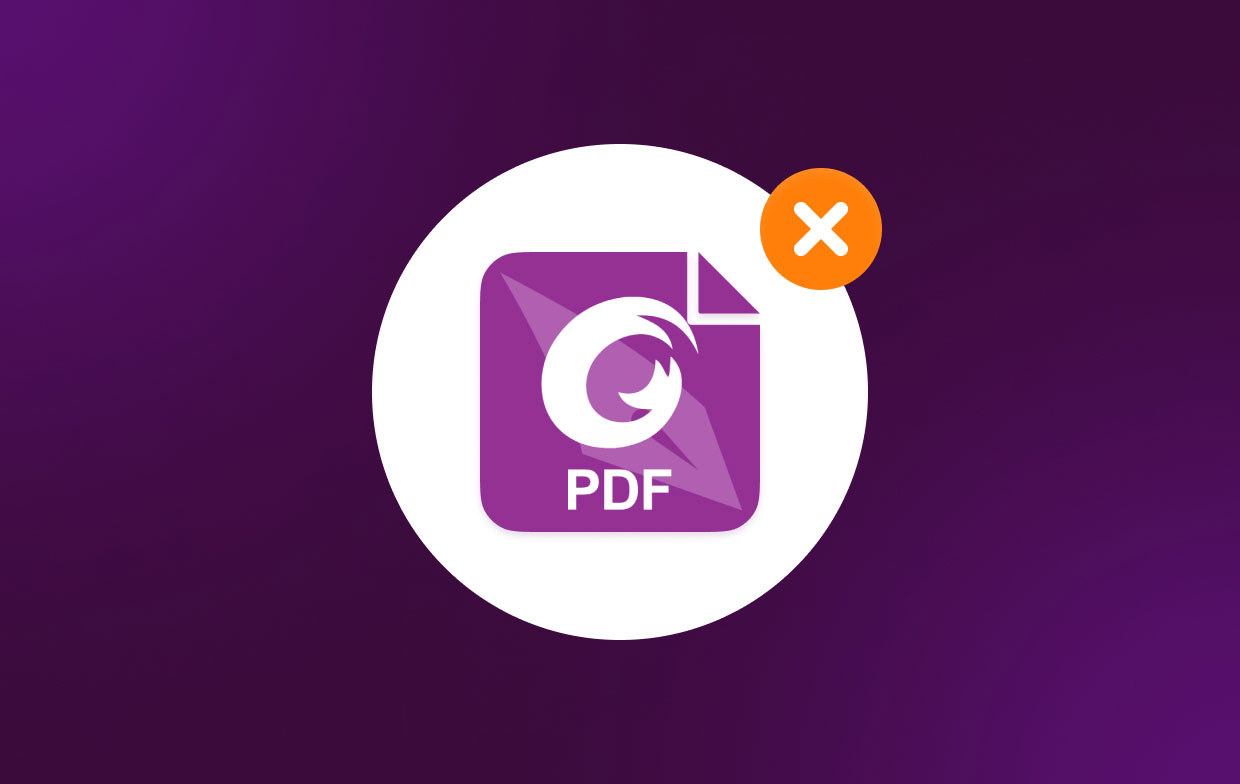
Możesz modyfikować swoje pliki PDF za pomocą solidnych, ale prostych przepływów pracy Foxit PDF Editor na komputerach stacjonarnych, w Internecie i urządzeniach mobilnych. Możesz to zrobić niezależnie od tego, czy jesteś w domu, w biurze, czy w podróży. Foxit PDF Editor jest oferowany w trzech różnych planach, w zależności od potrzeb Twojej organizacji.
Część 2. Ręcznie odinstaluj program Foxit PhantomPDF na komputerze Mac
Postępuj zgodnie z poniższymi metodami, aby usunąć Foxit PhantomPDF z komputera Mac:
- Zacząć Finder aplikacja. Następnie wybierz Zastosowania z paska bocznego. Następnie kliknij prawym przyciskiem myszy ikonę programu Foxit PhantomPDF Mac. Wybierz opcję, aby Przenieś do Kosza po tym.
- Przeciągnij symbol kosza z komputera Mac Dok do ikony Foxit PhantomPDF Mac.
- Po otwarciu przeciągnij i upuść ikonę programu Foxit PhantomPDF Mac z okna Launchpad do kosza.
Dodatkowe wskazówki: jak usunąć subskrypcję Foxit PDF Editor i usunąć konto
Podczas odinstalowywania programu Foxit PhantomPDF na komputerze Mac można również zakończyć subskrypcję programu Foxit PDF Editor na komputerze Mac, wykonując następujące czynności:
- Kliknij nazwę profilu w dolnej części paska bocznego interfejsu po otwarciu Mac App Store.
- Po wyświetleniu monitu zaloguj się, klikając przycisk „Wyświetl informacje" w górnej części okna.
- Gdy dotrzesz do „Subskrypcje" na następnej stronie, która się pojawi, przewiń w dół i wybierz "zarządzanie."
- Po wybraniu „Edytuj" obok programu Foxit PDF Editor wybierz "Anuluj subskrypcje".
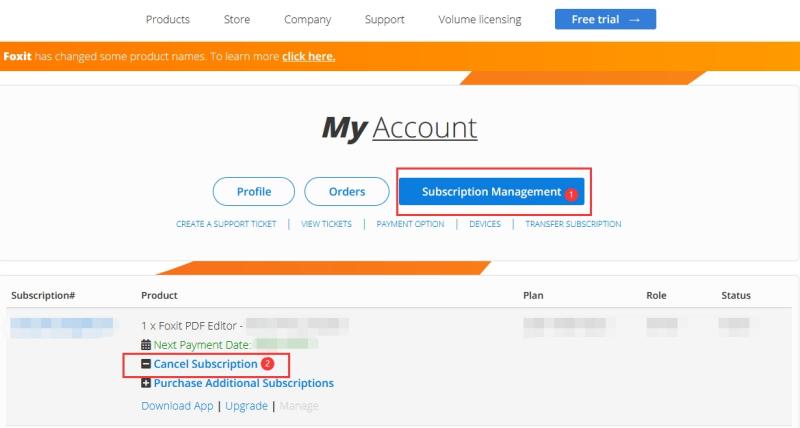
Ważna uwaga: zarządzając subskrypcją, zawsze używaj tej samej nazwy użytkownika i identyfikatora, które zostały użyte do jej skonfigurowania. Czasami może się to różnić od Twojego Androida lub Apple ID.
Po zakończeniu procesu odinstalowywania Foxit PhantomPDF z komputera Mac i anulowaniu subskrypcji możesz to zrobić anuluj swoje członkostwo w systemie PayPal także:
- Najpierw zaloguj się na swoje konto PayPal na oficjalnej stronie internetowej.
- Obok opcji wylogowania wybierz zakładkę ustawień.
- W wyświetlonym menu wybierz „Płatności”, a następnie w panelu płatności automatycznych wybierz „Zarządzaj płatnościami automatycznymi."
- Zostanie wyświetlona liczba umów handlowych, z którymi już zawarłeś transakcję. Aby anulować, kliknij „Foxit PDF Editor” lub „Foxit Corporation”.
- Zostanie wyświetlona strona z potwierdzeniem. Aby potwierdzić, że chcesz przestać płacić za program Foxit PDF Editor, kliknij przycisk „Anuluj płatności automatyczne" opcja.
- Aby zakończyć anulowanie subskrypcji, kliknij „Gotowe” na ekranie weryfikacji.
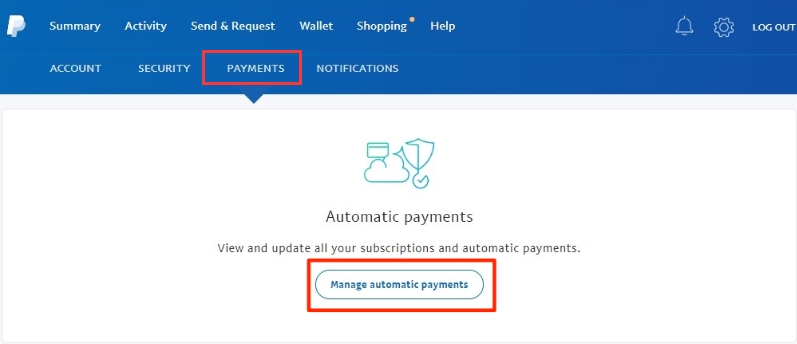
Część 3. Najszybszy sposób na odinstalowanie programu Foxit PhantomPDF na komputerze Mac
Zastosowanie iMyMac PowerMyMac aby usunąć narzędzie z komputera Mac! PowerMyMac to w rzeczywistości program do ulepszania komputerów z systemem macOS. Zapewnia wybór narzędzi do czyszczenia komputera Mac.
Jest również dostarczany z dezinstalatorem, który pozwala usunąć dowolne programy z urządzenia z systemem macOS. Bez Twojego udziału dezinstalator automatycznie dokończy pełne usuwanie.
Odinstalowywanie programów z komputera to pestka z pomocą programu PowerMyMac. Na przykład łatwo jest usuń Robloxa z Maca. The Deinstalator aplikacji może całkowicie usunąć niepożądane oprogramowanie z komputera Mac. Gwarantuje, że nie ma żadnych pozostałości ani szczątkowych plików związanych z niepożądanym oprogramowaniem.
Identyfikując i usuwając niepotrzebne pliki, które zaśmiecają twój system, PowerMyMac daje ci możliwość wyczyszczenia komputera. Może być używany do zarządzania rozszerzeniami, usuwania programów, usuwania zduplikowanych plików i niszczenia danych.
Poniżej przedstawiono metody wykorzystania programu do odinstalowania programu Foxit PhantomPDF na komputerze Mac:
- Użyj pobranego pakietu, aby zainstalować oprogramowanie na swoim komputerze po pobraniu instalatora.
- Naciśnij przycisk Deinstalator aplikacji po lewej stronie interfejsu.
- Aby znaleźć wszystkie zainstalowane programy i narzędzia na laptopie lub komputerze stacjonarnym Mac, kliknij ikonę SCAN
- Następnie wybierz niepożądaną aplikację z wyświetlonej listy aplikacji.
- Aby upewnić się, że na Macu nie pozostały żadne pliki, kliknij CZYSZCZENIE aby całkowicie usunąć oprogramowanie.

Dezinstalator automatycznie przeprowadzi gruntowną dezinstalację bez konieczności wprowadzania danych przez użytkownika. Aby usunąć powiązane pliki, nie musisz uzyskiwać dostępu do Biblioteki i katalogów systemowych. W ten sposób możesz uniknąć przypadkowego usunięcia ważnych plików systemowych wymaganych do płynnego działania komputera Mac.
Część 4. Wniosek
Najdokładniejszy dostępny samouczek odinstaluj program Foxit PhantomPDF z systemu macOS jest ten. We wczesnych częściach tego eseju przedstawiliśmy podstawowe wyjaśnienie, czym jest ta aplikacja.
Następnie podano metodę ręcznego usuwania programu z komputera Mac. Takie podejście nie jest zalecane, ponieważ podczas skanowania pozostałych danych narzędzia możesz niechcący usunąć kluczowe pliki systemowe. Z tego powodu zalecamy użycie PowerMyMac do usunięcia oprogramowania z urządzenia.



